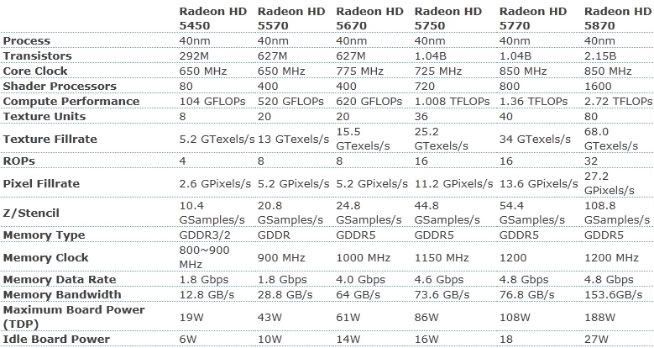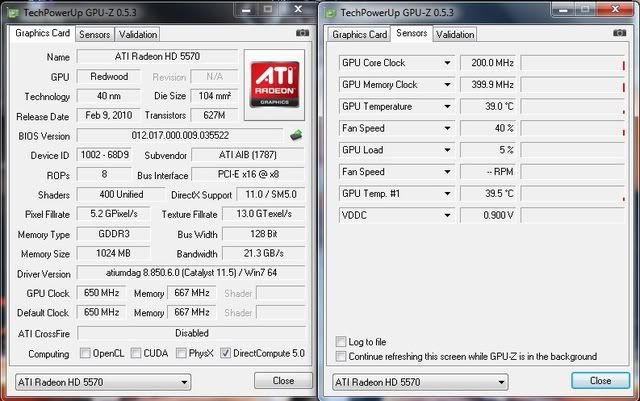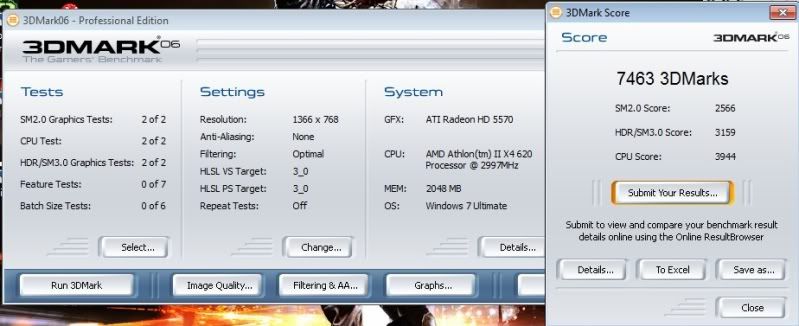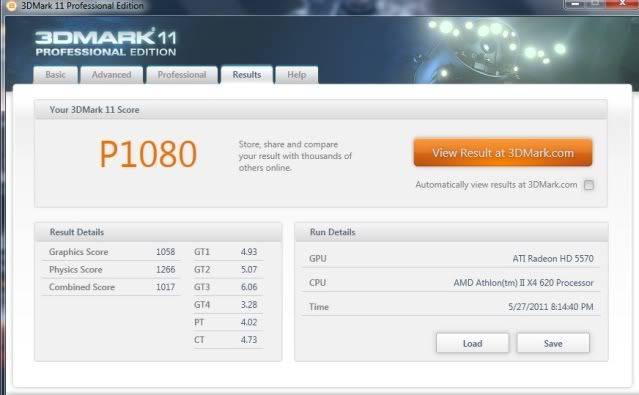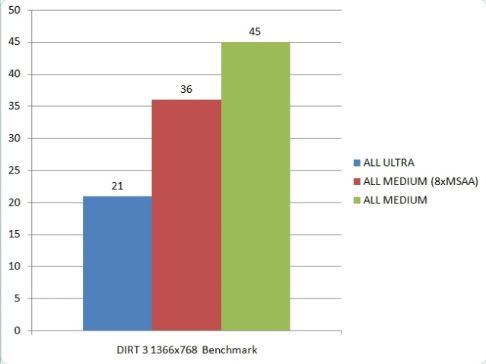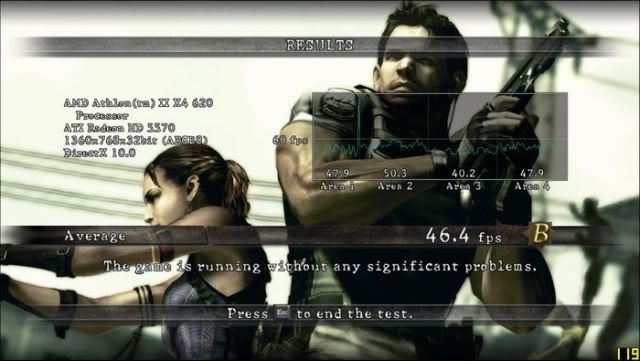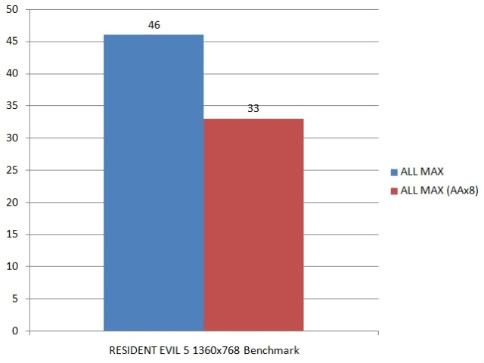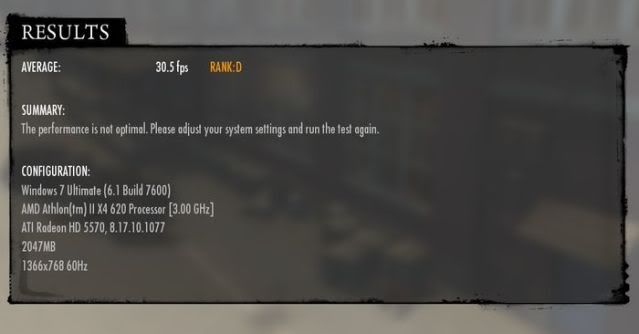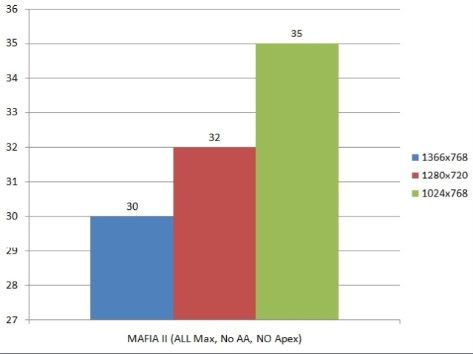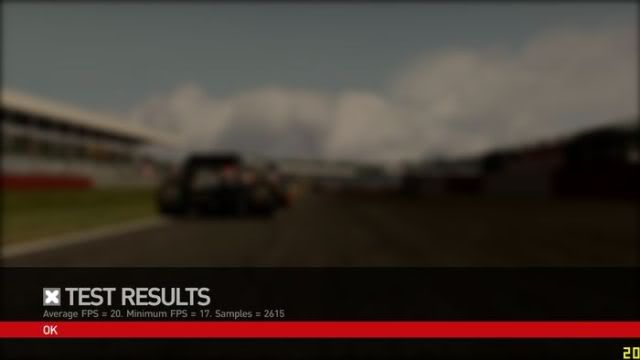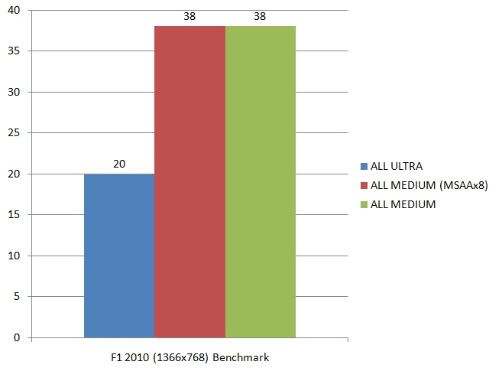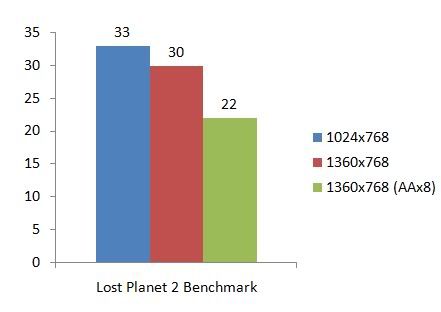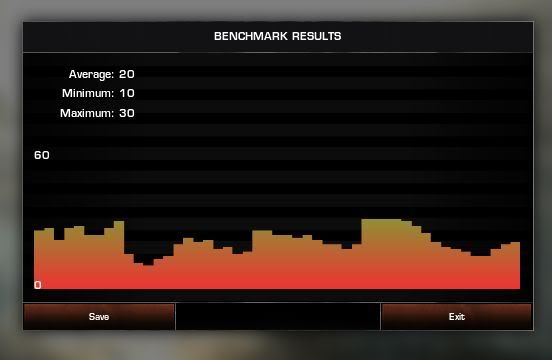Kali ini saya akan membagikan berita kabar gembira yaitu cara menghubungkan controler / Stick PS 3disambung ke PC anda ( Connect PS 3 Controler to PC ). From restoration
Bahan - Bahan Hardware yang perlu disiapkan :
Equipment :
► PS3 Controller (Sixaxis/Dualshock 3)
► Bluetooth Dongle (Banyak yang jual di Mall- mal terdekat anda)
► USB Cable 2.0 (Tipe A ke Tipe B/Besar Ke Kecil tetapi bukan micro)
► Internet
Software Yang Dibutuhkan dalam hal ini Connect PS 3 Controler to PC :
MotionJoy Version 0.6.0003
► Windows Vista & Windows7, Windows Xp x86
Download Disini
http://www.mediafire.com/?ahr44b363jw78n0
► Windows Vista & Windows7 x64
Download Disini
http://www.mediafire.com/?fal3ibudzv432l6
extract file memakai winrar, buka extracted file
nama filenya "MotioninJoy_060001_amdxxx...signed" (xx bisa untuk 86 dan 64)
silahkan pilih direktori nya, yang pasti harus anda ingat dengan benar.
Jika tidak ada yang dirubah, mestinya MotionJoy langsung autolaunch.
Sehingga nanti akan keluar warning message, diamkan saja.
Jika tidak autolaunch, jangan lupa run as administrator di setupnya.
Note : Input Adapter Mac, HCI/LMP version bisa berbeda tergantung merk.
Jika langkahnya benar maka akan sukses mestinya ada yang bergerak-gerak
Berikut ini contoh controller yang berjalan dengan baik
Sebelum digerakkan dan sesudah digerakkan
Bahan - Bahan Hardware yang perlu disiapkan :
Equipment :
► PS3 Controller (Sixaxis/Dualshock 3)
► Bluetooth Dongle (Banyak yang jual di Mall- mal terdekat anda)
► USB Cable 2.0 (Tipe A ke Tipe B/Besar Ke Kecil tetapi bukan micro)
► Internet
Software Yang Dibutuhkan dalam hal ini Connect PS 3 Controler to PC :
MotionJoy Version 0.6.0003
► Windows Vista & Windows7, Windows Xp x86
Download Disini
http://www.mediafire.com/?ahr44b363jw78n0
► Windows Vista & Windows7 x64
Download Disini
http://www.mediafire.com/?fal3ibudzv432l6
►Cara Install MotionJoy nya
extract file memakai winrar, buka extracted file
nama filenya "MotioninJoy_060001_amdxxx...signed" (xx bisa untuk 86 dan 64)
silahkan pilih direktori nya, yang pasti harus anda ingat dengan benar.
Jika tidak ada yang dirubah, mestinya MotionJoy langsung autolaunch.
Sehingga nanti akan keluar warning message, diamkan saja.
Jika tidak autolaunch, jangan lupa run as administrator di setupnya.
Cara Install Bluetooth USB Dongle driver
colok atau pasang Bluetooh dongle
untuk windows7 dan vista, nanti auto install drivernya
Jika win xp kurang lebih sama seperti win 7.
Cara Install PS3 controller driver
Colok atau kabel USB ke PS3, hubungkan ke PC
Di windows 7 & vista nanti installing sendiri, untuk xp belum coba, tapi kurang lebih sama.
Referensi gambar seperti installing Bluetooth USB Dongle.
Jika sukses semestinya PS3 controller bergetar, Jika tidak bergetar berarti ada yang salah. harus ulang step-by-step dari awal, jangan lanjut ke step berikutnya pasti akan gagal.
uninstall semuanya sampai bersih, registry dll. ( pakai software format )
Sekarang Klik Load Driver Bro, lihat gambar di bawah ini.
Paired with the Bluetooth dongle
Dari gambar diatas setelah hasil load driver muncul, klik tab quickstart.
Nanti akan keluar tab seperti gambar dibawah ini.
Untuk meyakinkan dan test runing apa tidak, coba jalankan vibration test.
Jika tidak bergetar berarti ada yang salah. harus ngulang step-stepnya lagi, uninstall semua, bersihkan registry, restart.( pakai software format )
Kalau bergetar ayo lanjutkan langkah berikutnya, klik bluetoothpair tab
Untuk yang sukses, setelah klik tab bluetoohpair akan muncul tab baru.
Untuk samplenya kurang lebih seperti gambarnya.Note : Input Adapter Mac, HCI/LMP version bisa berbeda tergantung merk.
Note : perhatikan outline box biru, itu tandanya PS3 controller masih connect via usb cable
Lalu klik pair now,lalu perhatikan gambar dibawah ini :
perhatikan outline box biru, itu tandanya PS3 controller sudah connect via bluetooth, ayo cabut/lepas kabel usb nya
klik lagi tab quickstart,lanjutkan proses
Testing the hardware
Ok setelah sukses paired, kita balik ke quickstart tab
Kita sekarang coba jalanin controller demo.
Untuk menguji kinerja controller, sempurna atau tidaknya.
pilih opsi Analog Gamepad 2, jadi R3 dan R4 jadi berfungsi
setelah itu klik enable dulu, untuk mengaktifkan enable pilih Opsi Analog Gampad 2
Lalu sekarang klik 'Game Controller Panel', klik properties
lihat gambar dibawah
Berikut ini contoh controller yang berjalan dengan baik
Sebelum digerakkan dan sesudah digerakkan